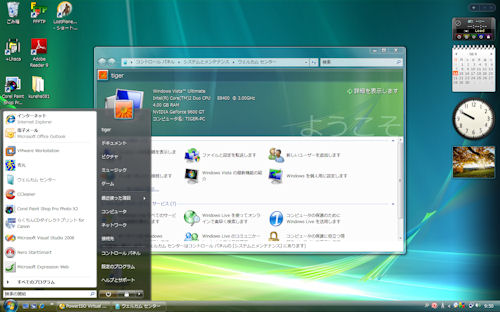英語版Windows Vista Ultimateを日本語化する方法
文書番号: winvis001
対象OS: 英語版Windows Vista Ultimate
◆概要
このページは、Microsoft 英語版Windows Vista Ultimateで日本語を使う場合の基本設定ついて説明します。
英語版Windows Vista Ultimateは、Windows
XPと同じように、言語の設定を行うことで、日本語表示・入力、日本語プログラムのインストール・起動ができるようになります。
Windows XPとの大きな違いは、以下の4点
- デスクトップ、ヘルプなども日本語に設定できる。
- ほとんどの設定がユーザ別に設定可能。
- 設定は、一般ユーザ(Standard user)の権限で設定可能。
- 言語設定の内容を他のユーザにコピー可能。
です。
設定方法は以下のとおりです。
◆設定方法
1. Windows Vista Ultimate Language Packのインストール
英語版Windows Vista
Ultimateで、他国語(日本語、中国語、フランス語、韓国語etc...)を使う場合、ユーザ別の言語の設定を行う前に、Windows
Vista Ultimate Language Packをインストールすることをお薦めします。
権限:Standard user/Administratorで設定できます。 ただし、StandardUserで行った場合、Administratorのパスワードが要求されます。
適用範囲:ユーザ別に設定可
Windows Vista Ultimate Language Packのインストール方法:Windows Updateを利用します。
a. Control Pannel → System and Maintenance をクリック
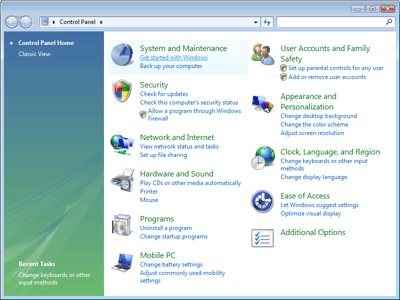
b. Windows is up to dateのView available updatesをクリック
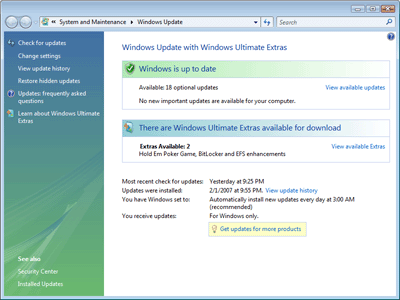
c. Windows Vista Ultimate Language Packからインストールしたい言語を選択
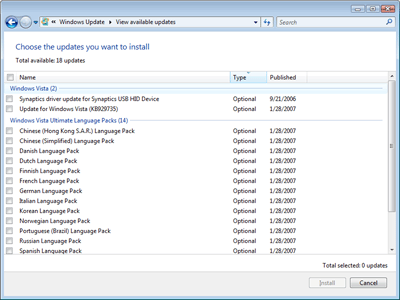
d. デスクトップ・ヘルプで利用したい言語を設定。
Control Pannel → Clock, Language and Region → Keyboard and Languages →
Choose a display languageからデスクトップ・ヘルプに使いたい言語を選びます。
英語のデスクトップを使う場合、この設定は必要ありません。
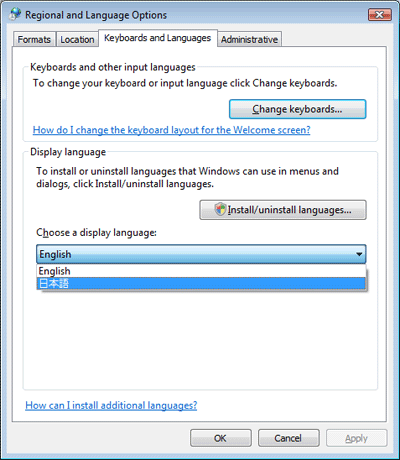
2. 日本語入力システムのインストール
権限:Standard user/Administratorで設定できます。
適用範囲:ユーザ別に設定可
a. Control Pannel → Clock, Language and Regionをクリック
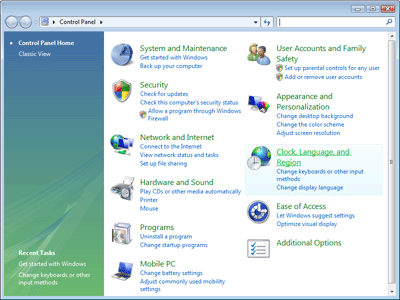
b. Keyboards and LanguagesのChange Keyboardをクリック
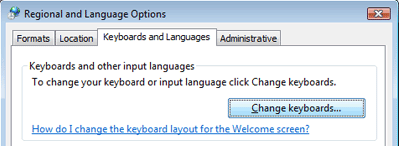
c. Addを押して、Japaneseを選択
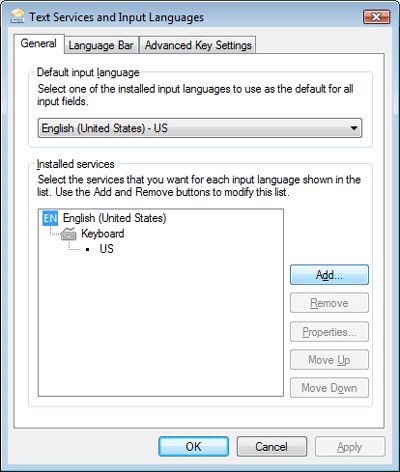
d. Microsoft IMEをチェック。
日本語キーボード(106キーボード)の場合は、Japaneseにもチェックを入れる。 英語版キーボード(101キーボード)の場合はチェックを入れない。 → OK

e. Default input Languageを設定。
この設定が英語の場合の日本語入力は、 Alt+Shiftで日本語に切り替え、 Alt+~で、ローマ字入力 。
この設定が日本語の場合の日本語入力は、 Alt+~で、ローマ字入力
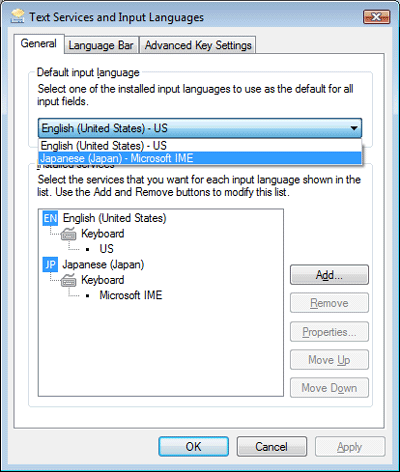
3. 予約されたアカウント
既定のユーザーアカウント(新しいユーザー)やシステムアカウントを予約されたアカウントといいます。 これらのアカウントに日本語を適用するためには、地域の言語の設定を予約されたアカウントへコピーする必要があります。
- コントロールパネルの「時計、言語、および地域」オプショングループの「キーボードまたは入力方法の変更」をクリックする。
- 「地域と言語のオプション」ダイアログボックスが表示されるので、管理タブをクリック
- 「予約されたアカウントへコピー」ボタンを押す。
- 表示される「地域と言語の設定」ダイアログボックスで、下図のように2つのチェックボックスをチェックした状態にして「OK」ボタンを押す。
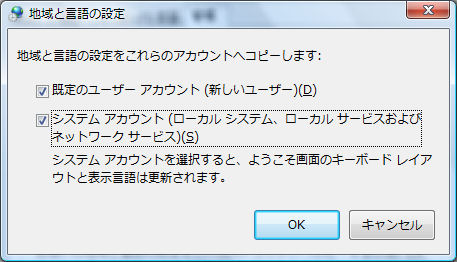
日本語化された英語版Windows Vista Ultimate